投影连接电脑怎么设置 win10投影设置教程图文解析
在日常工作和学习中,我们经常会遇到需要将电脑的画面投射到其他设备上的情况,例如在进行演示、教学或者观看影片时,而在Windows 10操作系统中,投影设置的使用方法也是备受关注的话题。本文将详细解析win10投影设置的步骤,并配以图文教程,帮助大家轻松掌握投影连接电脑的设置方法。无论您是新手还是有一定经验的用户,相信通过本文的指导,您都能够在使用投影功能时事半功倍。
具体步骤:
1.首先,在电脑的右下角找到“通知”图标。如图:
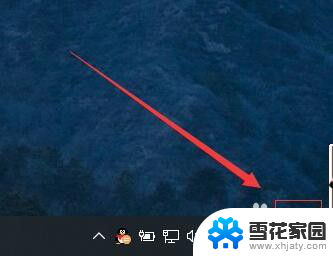
2.接着,在弹出的侧边工具栏中,选择“投影”。如图:
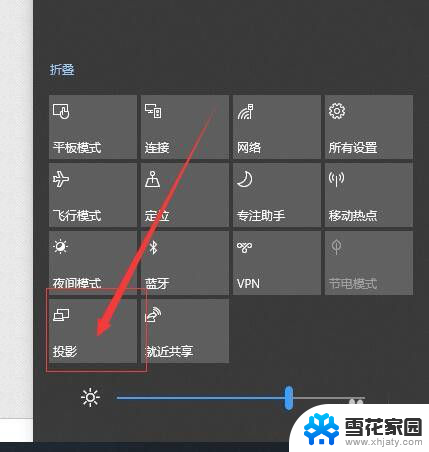
3.接着,进入投影设置侧边栏。在右侧弹出现的四个选项中:第一:仅电脑屏幕(仅电脑显示,连接的显示器不显示);第二:复制(第二个屏幕显示与电脑一样的内容);第三:扩展(第二个屏幕成为电脑的扩展区域,也就是加大了屏幕的宽度);第四:仅第二屏幕(电脑不显示内容)。一般常用的使用投影仪的设置使用的是复制或者仅第二屏幕这两种选项。如图:
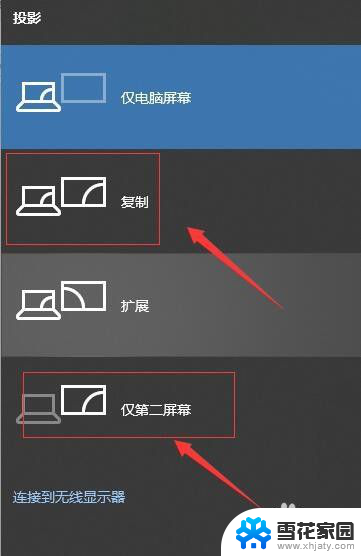
4.如果选择的是:仅第二屏幕,那么就需要设置它的分辨率。首先,点击开始菜单栏。如图:
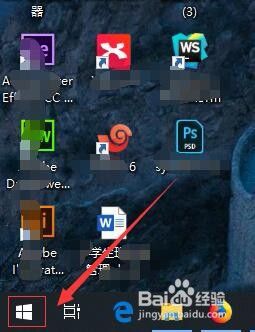
5.接着,在弹出的开始菜单栏中,选择“设置”。如图:
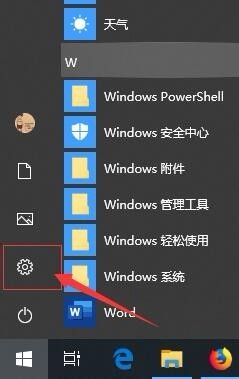
6.接着,在弹出的windows设置界面中, 选择“系统”。如图:
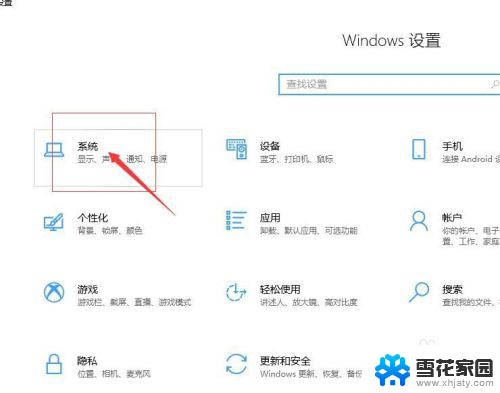
7.接着,在弹出的设置界面中。选择“显示”,在显示的右侧显示分辨率设置中,选择符合投影的分辨率即可。如图:
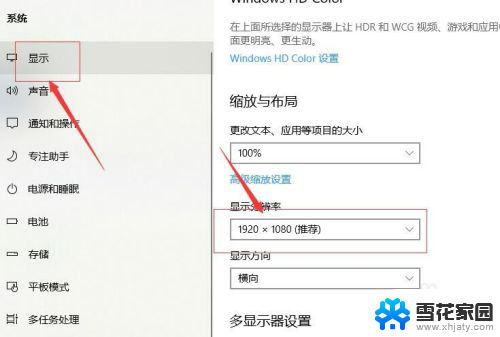
8.至此,投影连接电脑怎么设置分享结束。
以上就是关于如何设置投影连接电脑的全部内容,如果您遇到类似情况,可以按照这些方法来解决。
投影连接电脑怎么设置 win10投影设置教程图文解析相关教程
-
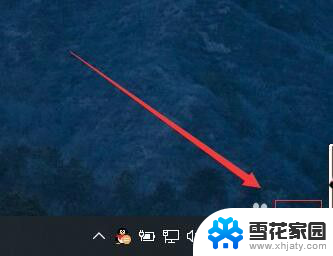 电脑设置投影 win10投影设置连接教程
电脑设置投影 win10投影设置连接教程2024-04-01
-
 投影仪可以无线连接电脑 win10笔记本无线投影仪连接教程
投影仪可以无线连接电脑 win10笔记本无线投影仪连接教程2024-08-07
-
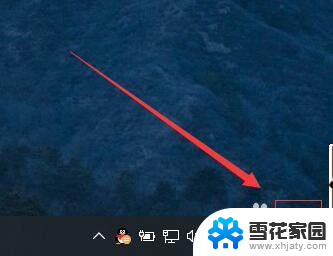 window投屏设置成复制 win10投影设置教程常见问题解答
window投屏设置成复制 win10投影设置教程常见问题解答2023-12-26
-
 投影和笔记本电脑怎么连接 win10笔记本电脑如何连接投影仪
投影和笔记本电脑怎么连接 win10笔记本电脑如何连接投影仪2023-11-25
- win10笔记本投屏到投影仪在哪里设置 电脑如何接入投影仪
- window10怎么把电脑连接到投影仪上 电脑投影仪连接线
- win10投影找不到设备 win10投影仪找不到投影到电脑的设置怎么处理
- win 10电脑连接投影仪 win10笔记本电脑如何连接投影仪
- win10连接投影仪没反应 投影仪连接电脑显示无信号
- win10投影有什么用 Windows10投影功能设置步骤
- win10系统有超级终端么 win10超级终端使用方法图文教程
- win10关闭后台自启动 win10开机自启动程序关闭步骤
- win10的图片打不开了 win10系统图片无法显示怎么办
- win10自带录屏软件下载 Win10自带的录屏快捷键无法录屏怎么解决
- 电脑win10更新了一直蓝屏 win10更新后蓝屏错误代码解决方法
- win10怎样进行系统更新 Windows10怎么升级到最新版本
win10系统教程推荐
- 1 电脑win10更新了一直蓝屏 win10更新后蓝屏错误代码解决方法
- 2 win10 电脑响应慢 笔记本变慢怎么调整
- 3 win10如何打开windows update 怎样让win10系统自动更新
- 4 win10 数字激活 备份 win10系统备份方法
- 5 win10台式电脑没有声音怎么设置 电脑无法播放声音
- 6 win10启动后看不到图标 笔记本图标找不到了怎么办
- 7 电脑怎么扫描纸质文件win10 win10怎么扫描病毒
- 8 win10系统"快速启动"的启用和关闭 win10快速启动设置关闭详细教程
- 9 win10桌面字体看着模糊 win10字体模糊处理技巧
- 10 win 10许可证即将过期如何激活 Win10系统电脑许可证过期如何激活